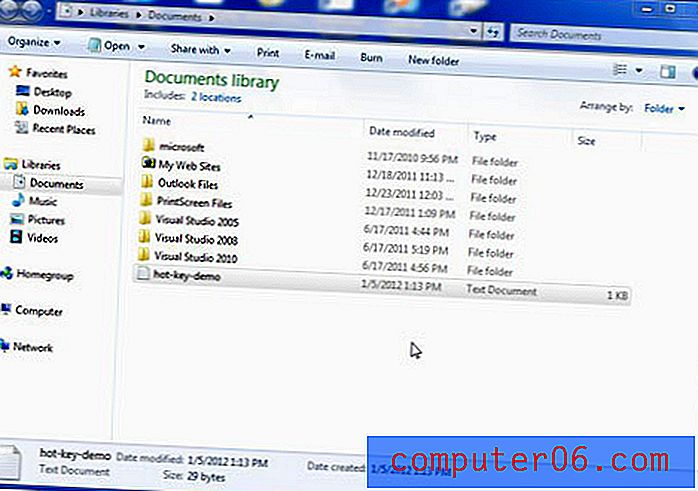Szybszy sposób na zmianę nazw plików w systemie Windows 7
Menu skrótów prawym przyciskiem myszy w systemie Windows 7 jest bardzo przydatne i gdy zaczniesz go używać, przekonasz się, że staje się on preferowaną metodą wykonywania działań na plikach lub folderach. Zawsze chciałem zmienić nazwę pliku lub folderu, klikając prawym przyciskiem myszy i Zmień nazwę, ale ta metoda może być nieco nudna, jeśli trzeba zmienić nazwę wielu plików z rzędu. Na szczęście istnieje szybszy sposób zmiany nazwy pliku w systemie Windows 7, który wymaga jedynie naciśnięcia klawisza na klawiaturze.
Zmień nazwę plików za pomocą skrótu klawiaturowego w systemie Windows 7
Podobnie jak wiele bardziej pomocnych funkcji w programach Windows, takich jak Ctrl + C, aby skopiować lub Ctrl + P, aby wydrukować, prostszy sposób zmiany nazwy pliku lub folderu będzie zależał od klawisza klawiatury. Zamiast kliknąć plik prawym przyciskiem myszy i wybrać Zmień nazwę, jak na obrazku poniżej

Po prostu naciśnij klawisz F2 na klawiaturze po wybraniu pliku. Można tego użyć do wybranych plików w oknie Eksploratora Windows lub do wybranych plików na pulpicie. Na początku może się to nie wydawać, ale pozwoli to zaoszczędzić sporo frustracji i czasu, jeśli zaczniesz używać tej metody do zmiany nazwy wielu plików lub folderów systemu Windows 7.
* Wybrany plik to ten, który jest aktualnie wybrany, jak na obrazku poniżej. Zazwyczaj wskazuje na to niebiesko-szary pasek podkreślający nazwę pliku lub folderu.
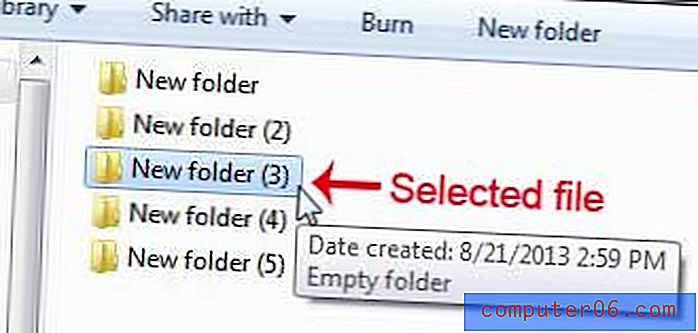
Szukasz nowego komputera? Amazon ma jeden z największych wybór laptopów na świecie i zwykle można je znaleźć w niższej cenie niż w wielu innych lokalizacjach internetowych lub detalicznych. Kliknij tutaj, aby zobaczyć listę najpopularniejszych laptopów, która daje całkiem niezły pomysł na to, jakie komputery kupują inni ludzie, zazwyczaj ze względu na połączenie dobrych cen i pozytywnych recenzji.
Dowiedz się, jak zmienić domyślną lokalizację Eksploratora Windows, która otwiera się po kliknięciu ikony folderu na pasku zadań u dołu ekranu.